
Chciałbyś przeglądać Mapy Google w ciemnych kolorach? Zastanawiasz się gdzie szukać właściwych opcji? Łap naszą dzisiejszą krótką instrukcję krok po kroku! Telefon w dłoń i zaczynamy!
Zrzuty z ekranu zostały wykonane na podstawie telefonu Huawei P20 Pro. System – Android 10
- Sprawdź czy zainstalowana aplikacja Google Maps jest zaktualizowana do najnowszej wersji. W tym celu otwórz Sklep Google Play a następnie wpisz w pasku wyszukiwania nazwę programu. Jeśli masz zainstalowaną starą wersję aplikacji, kliknij na przycisk „Aktualizuj”;
- Uruchom aplikację mobilną Google Maps na swoim telefonie;
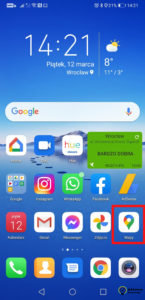
- Upewnij się, że masz połączenie z internetem, a następnie zaloguj się w Mapach Google i kliknij na ikonę awatara/zdjęcia profilowego, znajdującego się w prawym, górnym rogu ekranu;
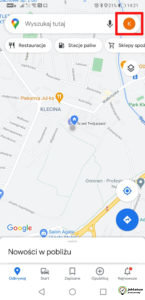
- Z listy znajdującej się po lewej stronie wybierz zakładkę „Ustawienia”;
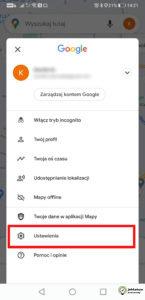
- Po wejściu do ustawień kliknij na sekcję „Motyw”;
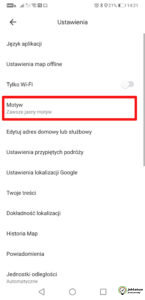
- Pojawi się małe okienko dialogowe. Zobaczysz trzy motywy – zawsze jasny motyw, zawsze ciemny motyw oraz taki sam jak motyw urządzenia. Zaznacz pole wyboru przy drugiej opcji. Mapy z pełnym trybem ciemnym mogą znacznie ułatwić korzystanie z aplikacji w nocy. Możesz także dostosowywać styl wizualny aplikacji do systemu operacyjnego swojego urządzenia. Dzięki temu mapy w ciągu dnia będą korzystać ze standardowego trybu jasnego, ale w nocy samodzielnie przełączą się na tryb ciemny (musisz oczywiście odpowiednio skonfigurować androida). Wszystkie zmiany zatwierdź, klikając na przycisk „Zapisz”.
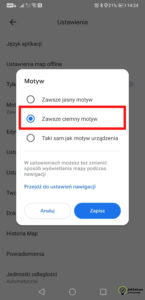
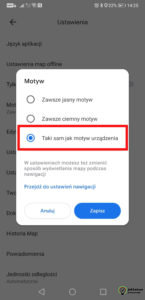
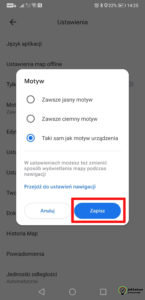
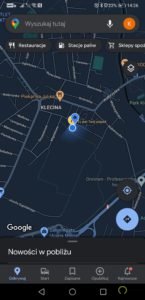
Pytania?
Masz problem? Potrzebujesz naszej pomocy/wskazówki? Skorzystaj z jednej dostępnych z opcji: napisz do nas w komentarzach korzystając z pola poniżej, skorzystaj z forum gdzie możesz uzyskać pomoc od innych użytkowników naszej strony lub wyślij do nas wiadomość!
Komentuj Nasze forum Napisz do nas





